Eclipse-Flogrid学习总结
Eclipse_office教程练习5:流线型模拟
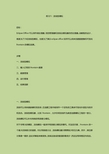
练习5:流线型模拟目标:Eclipse Office可以用作前处理器、项目管理器和流线法模拟器的后处理器。
该教程的设计,既是为了介绍流线型模拟,也是为了演示eclipse office如何可以用来创建数据集和可视化frontsim的模拟结果。
步骤一、流线型模拟二、输入已有的frontsim数据三、数据管理四、运行管理五、结果观察一、流线型模拟流线可以用来跟踪瞬时的流场,在油藏工程中被用作一个定性的工具来可视化补获区内的井和流态。
流线型模拟器,比如frontsim,允许你将流线作为典型油藏模拟工程的一部分。
流线模拟可以补充传统的有限差分模拟。
对于非常大的模型,流线模拟一般用作有限差分模拟的替代。
对这些方案,Frontsim的一个最大优势是它的速度。
对比有限差分法,流线模拟器只需要很少的压力解。
另外,其位移计算是一维的,因此求解起来就很快。
流线法造成的数值弥散很少,而且没有网格定向效应。
这种效应在有限差分解的过程中能引起误差。
因此,对于特定的油藏模拟应用,流线法与有限差分法相比有很多的优势。
理解流线模拟的优势和不足很重要,这样才能合理地使用它。
Frontsim可以:模拟非常大的模型;模拟用角点几何定义的复杂地质模型;可视化油藏的流体流动过程(突破渠道、注入/生产井之间的对应、阻渗区)。
一般来说,frontsim比较适合大的油藏模型,其流体的流动由地质非均质性控制。
它也比较适合于分析一个油藏的多重地质统计。
这一点,它比平行模拟parallel simulation有优势。
Parallel simulation只适合分析一个模型。
Frontsim不像eclipse一样含有整套的井管理工具,因此对于需要精确模拟的详细井管理,它并不适合。
二、输入已有的frontsim数据对于2000A版本,frontsim 关键字做了一些改变,以使它们和eclipse的关键字比较相似。
在2004A版本中,frontsim和eclipse office也能够支持旧版本的关键字。
eclipse学习笔记

2012.3.20Eclipse 的模块构成前处理模块有Flogrid,PVTi,SCAL,Schedule,VFPi等。
Flogrid 用于为数值模拟建立模拟模型,包括油田构造模型和属性模型;PVTi 用于为模拟准备流体的PVT参数,对于黑油模型,主要是流体的属性随地层压力的变化关系表,对于组分模型是状态方程;SCAL 为模型准备岩石的相渗曲线和毛管压力输入参数;Schedule 处理油田的生产数据;VFPi 是生成井的垂直管流曲线表,用于模拟井筒管流。
ECLIPSE100,ECLIPSE300和FrontSim 是主模拟器。
ECL100 是对黑油模型进行计算,ECL300 是对组分模型和热采模拟进行计算,FrontSim 是流线法模拟器。
ECLIPSE OFFICE 和FLOVIZ是后处理模块,进行计算曲线和三维场数据显示和分析,ECLIPSE OFFICE同时也是ECLIPSE的集成平台。
Case Definition 部分(1) 设定是进行黑油模拟,还是热采或组分模拟;(2) 模拟采用的单位制(米制或英制);(3) 模拟模型大小;(4) 模拟模型网格类型(角点网格,矩形网格,径向网格或非结构性网格);(5) 模拟油藏的流体信息(是油、气、水三相还是油水或气水两相,或是油、气、水单相,有没有溶解气和挥发油等);(6) 模拟油田投入开发的时间;(7) 模拟有没有应用到一些特殊功能(局部网格加密,三次采油,端点标定,多段井等);(8) 模拟计算的解法(全隐式,隐压显饱或自适应)。
必须定义的关键字:TITLEDIMENSFIELD,METRIC,LABOIL,WATER,GAS,V APOLL,DISGASSTARTGrid 部分⑴模型在X,Y,Z三方向的网格几何尺寸⑵网格的顶深、孔隙度、渗透率⑶有效厚度或净毛比⑷网格是死网格还是活网格。
断层走向和断层传导率。
可以用以下关键字来赋值:EQUALS 赋等值BOX 用于限定区域COPY,COPYBOX 从某个已定义的矩阵中拷贝,值完全相同ADD 或加、或减某个数值PVT 部分●主要是输入流体PVT属性。
Eclipse软件大全003
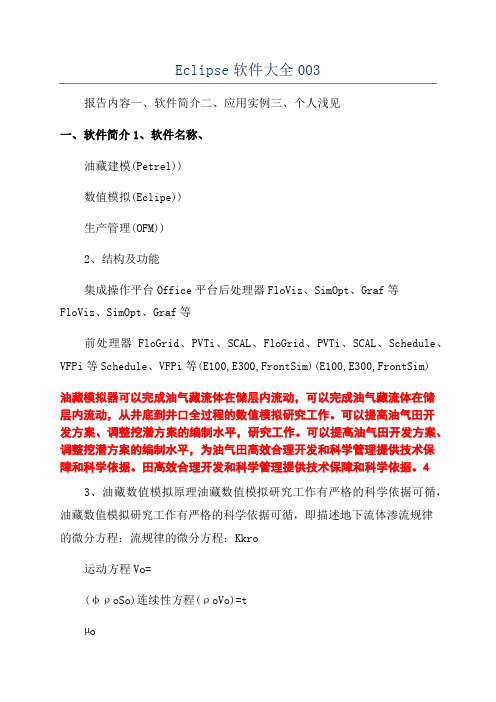
Eclipse软件大全003报告内容一、软件简介二、应用实例三、个人浅见一、软件简介1、软件名称、油藏建模(Petrel))数值模拟(Eclipe))生产管理(OFM))2、结构及功能集成操作平台Office平台后处理器FloViz、SimOpt、Graf等FloViz、SimOpt、Graf等前处理器FloGrid、PVTi、SCAL、FloGrid、PVTi、SCAL、Schedule、VFPi等Schedule、VFPi等(E100,E300,FrontSim)(E100,E300,FrontSim)油藏模拟器可以完成油气藏流体在储层内流动,可以完成油气藏流体在储层内流动,从井底到井口全过程的数值模拟研究工作。
可以提高油气田开发方案、调整挖潜方案的编制水平,研究工作。
可以提高油气田开发方案、调整挖潜方案的编制水平,为油气田高效合理开发和科学管理提供技术保障和科学依据。
田高效合理开发和科学管理提供技术保障和科学依据。
43、油藏数值模拟原理油藏数值模拟研究工作有严格的科学依据可循,油藏数值模拟研究工作有严格的科学依据可循,即描述地下流体渗流规律的微分方程:流规律的微分方程:Kkro运动方程Vo=(φρoSo)连续性方程(ρoVo)=tµo[P(γoo+γgd)D]渗流基本微分方程辅助方程Kkρ(φρoSo)roo(poγogD)=µto数学模型油藏模拟器借助计算机求解离散化形成数值模型54、操作流程地质模型建立GEOFRAMEPETREL软件操作流程数据分析工具网格模型建立Flogrid相态PVTi相渗和毛管压力SCAL井史生产数据Schedule井筒水动力VFPi数值模拟分析ECLIPSEFrontim项目管理数据编辑生成报告2D/3D显示OfficeFlovizECLIPSEOffice井史生产数据FINDEROFM试井分析Weltet历史拟合(Simopt)使用心得模型导入与数据编辑的几种方式:模型导入与数据编辑的几种方式:1、在Office平台中的“Data”Office平台中的“平台中的菜单下逐项填写(适于诸如模型定义等简单参数)义等简单参数)CaeDefinition PVT适于从现场直接获取的需要转换处理的数据)2、借助对应的前处理器编辑数据(适于从现场直接获取的需要转换处理的数据)3、在数据文件某.DATA中直接编辑(适于模型后期的完善修改或需批量处理的数据)在数据文件某DATA中直接编辑适于模型后期的完善修改或需批量处理的数据)INCLUDE关键字关键字某_ggo.INC,某_ghdr.INC,某_gopp.INC,某_gpro.INC;,,,;某_init.INC;某_pvt.INC;某_reg.INC;某_cal.INC;;;;;某_ch.INC;_um.INC;;;8关键字RUNSPEC(必须)必须)GRID(必须)必须)EDIT(选择)选择)PROPS(必须)必须)REGIONS(选择)选择)SOLUTION(必须)必须)网格区的原始条件。
Eclipse油藏数模群学员交流总7-11月总结

Eclipse 油数模群学员交流总结---7-11 月群聊精华Made by :大师兄Date :2009 年12 月审稿:SUMEN STUDIO群号:76792577群宗旨:面向数模建模的爱好者,积极讨论,互相学习,着重交流。
注:本文仅为群聊精华,旨在数模学习者互相交流经验,望各位能够给予批评指正并提出宝贵意见,绝无其他用途。
1、如何输入水平井的轨迹,如输入一口井口坐标是(1,1,1),要打到(1,500,1)?答:WELSPECS -------定义井'P8-P1''PROP8'4191*'OIL'7*/'P8-P2''PROP8'1861*'OIL'7*//COMPDAT ------完井--WELL I J K1K2Sat.CF DIAM KH SKIN ND DIR Ro'P8-P1'41912'OPEN'2*0.1003*'Z'1*/2、如何在Eclipse中输出网格参数的等值线图?答:results模块-先把属性用2D图显示,2D--Display control3、RFT是什么意思?答:包模拟rft数据文件,例如压力和饱和度随深度变化4、FGIP FOIP答:Field gas in place , field oil in place剩余地质储量.5、请教前处理schedule中的acidise ,squeeze是分指酸化压裂吗?射孔文件中welltest和stimulate是什么意思?答:squeeze是封堵,压裂是Frac;stimulate也是增产措施,welltest好像是指一些动态监测事件,测流压、剖面等等。
6、如何对井加修井作业,如压裂。
7、MD指的是什么深度?答:measure depth 测量深度 TVD T otal variation diminishing 垂直深度8、MD测深, 补心海拔吗?答:补心海拔是井位的井口海拔加上钻台到井口的距离。
ecl-学习
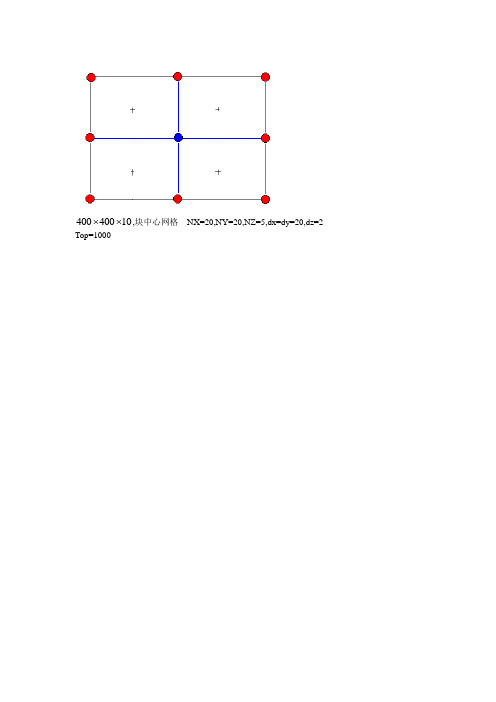
⨯⨯,块中心网格NX=20,NY=20,NZ=5,dx=dy=20,dz=2 40040010Top=1000E和F为什么是这样的?1、用Schedule建立一个基本的Project1.建立一个基本工程(Project)并保存生产数据:后缀为*.VOL or *.vol井的参数:后缀为*.EV or *.ev,包括射孔(perforation)、堵孔(well squeeze)、酸化(acidise)等。
井的几何参数:后缀为*.TRJ or *.trj;*.CNT or *.cnt;*.NET or *.net;*.LYR or *.lyr;网格参数:后缀为*.*GR* or *.*gr*地层特性:后缀为*.*IN* or *.*in*2.输入井的生产历史(Production History)加载后缀为*.vol的数据文件3.输入井的事件数据(Events Data)加载后缀为*.ev数据文件,包括射孔(perforation)、堵孔(well squeeze)、酸化(acidise)等。
4.输入控制网络数据(Control Network)加载后缀为*.net的数据文件5.输入网格参数(Importing a Grid)加载后缀为*.*gr*即.fgrid的数据文件6.定义井的轨迹(Trajectories)(1) 通过输入井的井斜检测(Deviation Survey)数据计算井的轨迹Schedule加载的这些网格特性数据是由INIT文件提供的,INIT数据文件是通过Eclipse非模拟(NOSIM)数据设置运行而产生的,有两种方式:一种是在GRID部分用INIT关键字运行而产生的;另一种是在RUNSPEC部分运用NOSIM关键字运行而产生的。
在加载数据以前,必须有以下资料:•加载的网格文件(这些网格文件由Eclipse或者GRID软件或其它相关软件运行产生的);•读入的网格特性文件(Eclipse INIT文件);•所要输入的井斜检测数据(由Eclipse 产生的后缀为*.cnt的文件)。
最新Eclipse-Flogrid入门教程讲述PPT课件
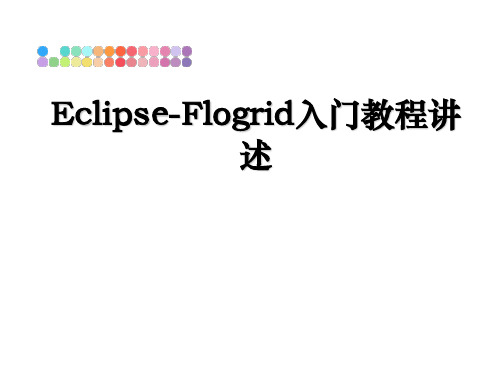
孔隙度
Perm
渗透率
Horizon
顶面构造/顶面深度
因为1-41小层对应的 是Surface3,所以选取
Surface3。
上述设置完成后 单击OK,出现 右侧弹出对话 框。单击Yes。
同理,导入其它小层的孔隙度数据,导入完成后如下图所示
同理,可以导入渗透 率,砂体厚度,有效 厚度,顶面构造等数 据。但要注意以下几 点:
小层号
这个选项是数据属性选 项,即导入的数据是 孔隙度,还是渗透率, 砂厚。点击,出现下 拉框,进行选择。
这个选项是指导入的数 据为第几个层面的,即 前面第一项小层号所对 应的层面。点击,出现 下拉框,进行选择。
这个蓝框显示的是所 导入的数据。
因为导入的是孔隙度, 所以选择Porosity
表1 导入数据与Eclipse层面属性对应关系表
进入FloGrid界面
这里输入地震参数
这里输入断层数据
这里输入井点数据
这里输入其它相关参数 建立框架
这里输入砂层组的层数, 各小层的顶面构造,砂 体厚度,有效厚度,孔
隙度和渗透率等参数
导出地质模型
我们要知道在FloGrid中所完成的功能 是根据数据来对地层及油藏框架进行描述, 形成立体的直观的图象。我们大家都知道, 对于某一个小层描述,无非就是对于它的 相关数据包括,孔隙度,渗透率,饱和度, 有效厚度,厚度,顶深等进行采集后形成 网格数据体。而这些功能都可以在FloGrid 中完成。
层面之间的调整,如右图所示。
2. 导入的小层数据属性错误时可以先用右键单击灰色选项,出现下拉框后单击 蓝色选项,出现弹出对话框。在这里可以修改各层面的导入数据的属性“Property” 另外还可以通过这里添加新层面或删除已有层面,调整层面的颜色等等。
Eclipse-Flogrid学习总结

1、选择输出文件格式, 一般选GRDECL格式。 2、选择输出网格数据存储的位置。 通常命名为“grid“文件,即为 data文件中grid部分引用的主体文 件。 3、井身轨迹数据输出位置(本 模型中没有导入井点数据,因此 忽略此项)
4、属性数据输出位置,注意勾 选 。这一部分通常命名为 ”properties”,表示输出的是网格 的属性值文件。 5、属性数据输出内容,需要选 择。 6、断层数据输出位置,及输出文 件存储位置选择。 7、点击Export,输出文件。然后 在OFFICE里面的Grid中,导入即 可。
将输出的 “grid“文件和 “properties”文件在 data文件的grid部分通过include引用即可。
地质模型建立完毕!
以连续的等值线数据为例:按照图示先用右键单击灰色选项,出现下 拉框后单击蓝色选项,进入下一步。
以孔隙度为例:这里的数据坐标和平时用的常规坐标相同,另外对于典型模型,只要 数据文件中有模型四个角和中心的五个点的坐标和数据就可以,这五组数据用 1E+30 1E+30 1E+30隔开即可。对于有一定倾角的模型,要使用投影坐标。但 对于顶深数据文件,要多取几组等值线数据,防止出现差值异常。
Output选项卡调整完成后,单击Faults traces 选项。若差值过程中考虑断层的影响,则需要 单击选项卡中的断层,若不考虑则直接进入下 一步。(本示例考虑断层影响)
单击Contours选项,此选项是关于等值线的。 若差值过程中考虑等值线的影响,则需要 单击选项卡中的等值线,若不考虑则直接 进入下一步。(本示例考虑等值线的影响)
进入Eclipse的主菜单
1.单击,进入 Flogrid,弹出 右侧对话框
2.设置一个程序运行的路径,程序 运行时产生的全部文件保存时也都 默认保存在此文件里。
eclipse使用总结
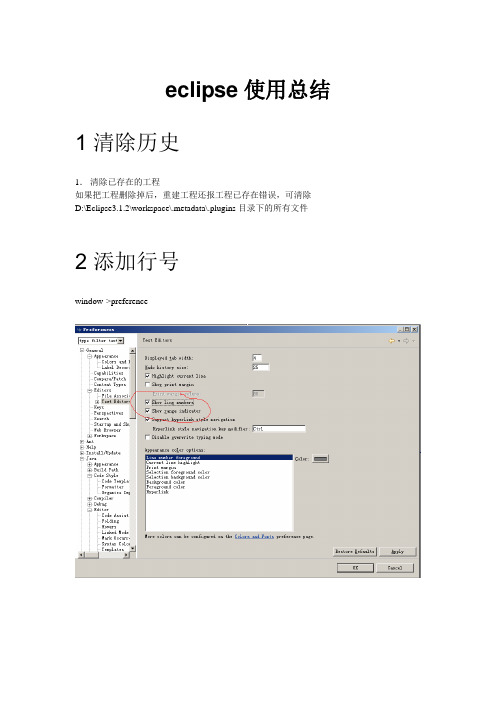
Ctrl+O快速显示OutLine
Ctrl+T快速显示当前类的继承结构
Ctrl+W关闭当前Editer
Ctrl+K参照选中的Word快速定位到下一个
Ctrl+E快速显示当前Editer的下拉列表(如果当前页面没有显示的用黑体表示)
Ctrl+/(小键盘)折叠当前类中的所有代码
Shift+Enter在当前行的下一行插入空行(这时鼠标可以在当前行的任一位置,不一定是最后)
Shift+Ctrl+Enter在当前行插入空行(原理同上条)
Ctrl+Q定位到最后编辑的地方
Ctrl+L定位在某行(对于程序超过100的人就有福音了)
Ctrl+M最大化当前的Edit或View (再按则反之)
Java编辑器注释Ctrl+/
Java编辑器添加导入Ctrl+Shift+M
Java编辑器组织导入Ctrl+Shift+O
Java编辑器使用try/catch块来包围未设置,太常用了,所以在这里列出,建议自己设置。也可以使用Ctrl+1自动修正。
运行
作用域功能快捷键
全局单步返回F7
全局单步跳过F6
全局单步跳入F5
全局单步跳入选择Ctrl+F5
全局调试上次启动F11
全局继续F8
全局使用过滤器单步执行Shift+F5
全局添加/去除断点Ctrl+Shift+B
全局显示Ctrl+D
全局运行上次启动Ctrl+F11
全局运行至行Ctrl+R
Eclipse-简明教程(全)

Data –开始
Data –开始
方案基本定义数据段:标题,开始的时间 油藏描述数据段:厚度、孔渗 流体性质数据段:高压物性 岩石—流体数据段:相渗曲线、毛管压力 油藏初始条件数据段:油气水界面、水区 分区数据段 井数据段:井位、完井位置、井史 输出控制段 敏感性分析
81
82
Data –开始
FloGrid 模块
--File containing the deviation data FILE “ well. dev " END
FloGrid
WELLNAME: 'PROD1' 554378.2 6805876 554378.2 6805876 554378.2 6805876 554378.2 6805876 554378.2 6805876 554378.2 6805876 554378.2 6805876 554378.2 6805876
FloGrid
一. 导 入 数 据
12
FloGrid
一. 导 入 数 据
13
FloGrid
一. 导 入 数 据
14
FloGrid
一.
导
入 数
Import Contour Maps
据
X Y Property
79.0 6500 3016 100. 6489 3016 200. 6431 3016
建 立 网 格 模 型
角 点
46
FloGrid
三. 建 立 地 质 模 型
建 立 网 格 模 型
角 点
47
FloGrid
三. 建 立 地 质 模 型
建 立 网 格 模 型
块 中 心
folly学习心得
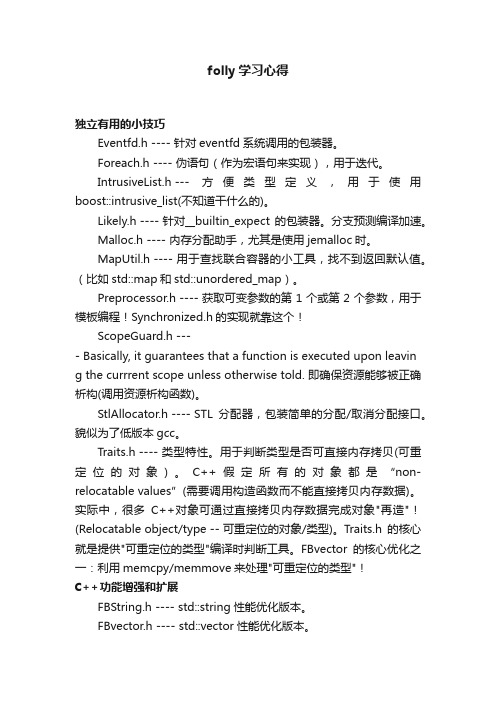
folly学习心得独立有用的小技巧Eventfd.h ---- 针对eventfd系统调用的包装器。
Foreach.h ---- 伪语句(作为宏语句来实现),用于迭代。
IntrusiveList.h --- 方便类型定义,用于使用boost::intrusive_list(不知道干什么的)。
Likely.h ---- 针对__builtin_expect的包装器。
分支预测编译加速。
Malloc.h ---- 内存分配助手,尤其是使用jemalloc时。
MapUtil.h ---- 用于查找联合容器的小工具,找不到返回默认值。
(比如std::map和std::unordered_map)。
Preprocessor.h ---- 获取可变参数的第1个或第2个参数,用于模板编程!Synchronized.h的实现就靠这个!ScopeGuard.h ---- Basically, it guarantees that a function is executed upon leaving the currrent scope unless otherwise told. 即确保资源能够被正确析构(调用资源析构函数)。
StlAllocator.h ---- STL分配器,包装简单的分配/取消分配接口。
貌似为了低版本gcc。
Traits.h ---- 类型特性。
用于判断类型是否可直接内存拷贝(可重定位的对象)。
C++假定所有的对象都是“non-relocatable values”(需要调用构造函数而不能直接拷贝内存数据)。
实际中,很多C++对象可通过直接拷贝内存数据完成对象"再造"!(Relocatable object/type -- 可重定位的对象/类型)。
Traits.h的核心就是提供"可重定位的类型"编译时判断工具。
FBvector的核心优化之一:利用memcpy/memmove来处理"可重定位的类型"!C++功能增强和扩展FBString.h ---- std::string性能优化版本。
eclipse 使用技巧
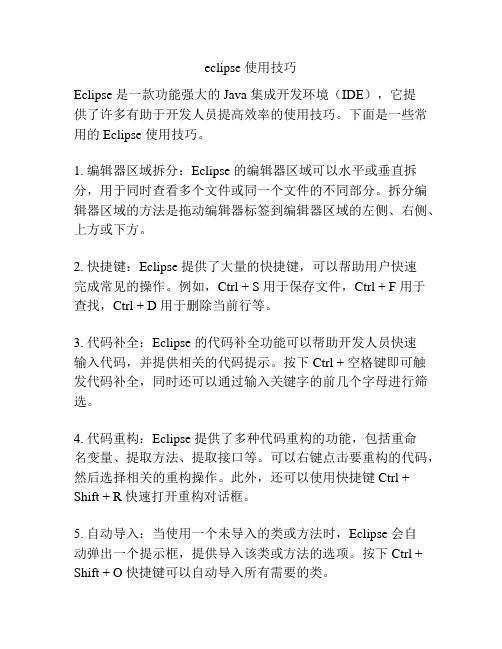
eclipse 使用技巧Eclipse 是一款功能强大的 Java 集成开发环境(IDE),它提供了许多有助于开发人员提高效率的使用技巧。
下面是一些常用的 Eclipse 使用技巧。
1. 编辑器区域拆分:Eclipse 的编辑器区域可以水平或垂直拆分,用于同时查看多个文件或同一个文件的不同部分。
拆分编辑器区域的方法是拖动编辑器标签到编辑器区域的左侧、右侧、上方或下方。
2. 快捷键:Eclipse 提供了大量的快捷键,可以帮助用户快速完成常见的操作。
例如,Ctrl + S 用于保存文件,Ctrl + F 用于查找,Ctrl + D 用于删除当前行等。
3. 代码补全:Eclipse 的代码补全功能可以帮助开发人员快速输入代码,并提供相关的代码提示。
按下 Ctrl + 空格键即可触发代码补全,同时还可以通过输入关键字的前几个字母进行筛选。
4. 代码重构:Eclipse 提供了多种代码重构的功能,包括重命名变量、提取方法、提取接口等。
可以右键点击要重构的代码,然后选择相关的重构操作。
此外,还可以使用快捷键 Ctrl + Shift + R 快速打开重构对话框。
5. 自动导入:当使用一个未导入的类或方法时,Eclipse 会自动弹出一个提示框,提供导入该类或方法的选项。
按下 Ctrl + Shift + O 快捷键可以自动导入所有需要的类。
6. 快速开启文件:按下 Ctrl + Shift + T 快捷键可以快速在工作空间中搜索并打开指定的 Java 类文件。
同样,Ctrl + Shift + R 快捷键可以用于快速打开任何类型的文件。
7. 快速查找:Eclipse 提供了多种快速查找功能,包括全局搜索、工作空间搜索、在当前文件中查找等。
这些功能可以帮助开发人员快速定位所需的代码或资源。
8. 调试技巧:Eclipse 提供了强大的调试功能,可以帮助开发人员找到程序中的 bug。
使用断点、观察变量、堆栈跟踪等调试技巧可以提高调试的效率。
ECLIPSE入门知识
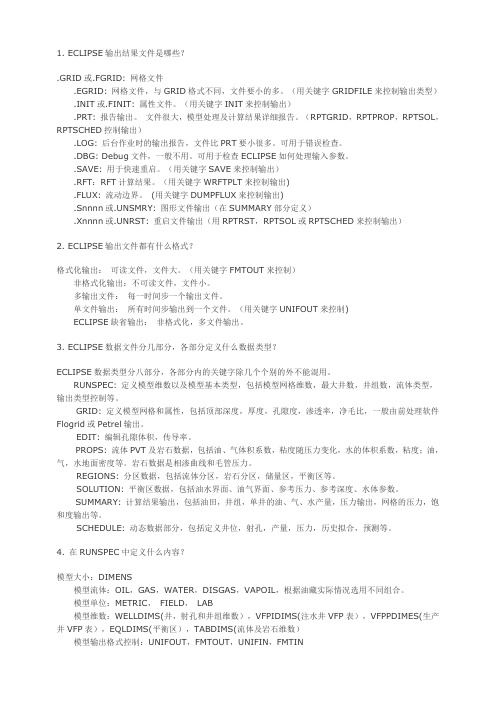
1. ECLIPSE输出结果文件是哪些?.GRID或.FGRID: 网格文件.EGRID: 网格文件,与GRID格式不同,文件要小的多。
(用关键字GRIDFILE来控制输出类型) .INIT或.FINIT: 属性文件。
(用关键字INIT来控制输出).PRT: 报告输出。
文件很大,模型处理及计算结果详细报告。
(RPT GRID,RPTPROP,RPTSOL,RPTSCHED控制输出).LOG: 后台作业时的输出报告,文件比PRT要小很多。
可用于错误检查。
.DBG: Debug文件,一般不用。
可用于检查ECLIPSE如何处理输入参数。
.SAVE: 用于快速重启。
(用关键字SAVE来控制输出).RFT:RFT计算结果。
(用关键字WRFTPLT来控制输出).FLUX: 流动边界。
(用关键字DUMPFLUX来控制输出).Snnnn或.UNSMRY: 图形文件输出(在SUMMARY部分定义).Xnnnn或.UNRST: 重启文件输出(用RPT RST,RPTSOL或RPTSCHED来控制输出)2. ECLIPSE输出文件都有什么格式?格式化输出:可读文件,文件大。
(用关键字FMTOUT来控制)非格式化输出:不可读文件,文件小。
多输出文件:每一时间步一个输出文件。
单文件输出:所有时间步输出到一个文件。
(用关键字UNIFOUT来控制)ECLIPSE缺省输出:非格式化,多文件输出。
3. ECLIPSE数据文件分几部分,各部分定义什么数据类型?ECLIPSE数据类型分八部分,各部分内的关键字除几个个别的外不能混用。
RUNSPEC: 定义模型维数以及模型基本类型,包括模型网格维数,最大井数,井组数,流体类型,输出类型控制等。
GRID: 定义模型网格和属性,包括顶部深度,厚度,孔隙度,渗透率,净毛比,一般由前处理软件Flogrid或Petrel输出。
EDIT: 编辑孔隙体积,传导率。
PROPS: 流体PVT及岩石数据,包括油、气体积系数,粘度随压力变化,水的体积系数,粘度;油,气,水地面密度等。
Eclipse使用总结
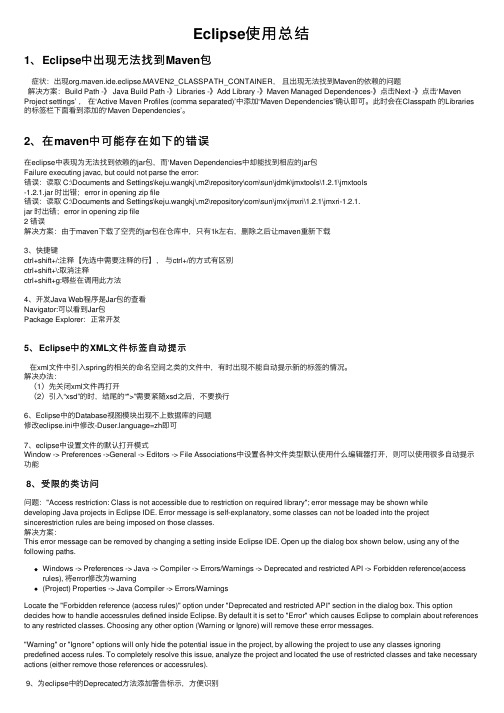
Eclipse使⽤总结1、Eclipse中出现⽆法找到Maven包症状:出现org.maven.ide.eclipse.MAVEN2_CLASSPATH_CONTAINER,且出现⽆法找到Maven的依赖的问题解决⽅案:Build Path -》 Java Build Path -》Libraries -》Add Library -》Maven Managed Dependences-》点击Next -》点击‘Maven Project settings’ ,在‘Active Maven Profiles (comma separated)’中添加“Maven Dependencies”确认即可。
此时会在Classpath 的Libraries 的标签栏下⾯看到添加的‘Maven Dependencies’。
2、在maven中可能存在如下的错误在eclipse中表现为⽆法找到依赖的jar包,⽽‘Maven Dependencies中却能找到相应的jar包Failure executing javac, but could not parse the error:错误:读取 C:\Documents and Settings\keju.wangkj\.m2\repository\com\sun\jdmk\jmxtools\1.2.1\jmxtools-1.2.1.jar 时出错;error in opening zip file错误:读取 C:\Documents and Settings\keju.wangkj\.m2\repository\com\sun\jmx\jmxri\1.2.1\jmxri-1.2.1.jar 时出错;error in opening zip file2 错误解决⽅案:由于maven下载了空壳的jar包在仓库中,只有1k左右,删除之后让maven重新下载3、快捷键ctrl+shift+/:注释【先选中需要注释的⾏】,与ctrl+/的⽅式有区别ctrl+shift+\:取消注释ctrl+shift+g:哪些在调⽤此⽅法4、开发Java Web程序是Jar包的查看Navigator:可以看到Jar包Package Explorer:正常开发5、Eclipse中的XML⽂件标签⾃动提⽰在xml⽂件中引⼊spring的相关的命名空间之类的⽂件中,有时出现不能⾃动提⽰新的标签的情况。
ECLIPSE 高级油藏数值模拟器

FloGrid是ECLIPSE软件家族独特、强大的地质建模工具,用以处理复杂的跨学科油藏描述任 务,从而为准确预测油田生产提供解决方案。
ECLIPSE FloGrid 是一个交互式的软件模块,综合来自地球物理学和地质学的数据为油藏数 值模拟建立高质量的油藏模型,用于油田储量评估、流动模拟和开发方案编制。FloGrid 所采用的 核心 3D 结构化角点网格和属性粗化技术是石油工业公认的最先进可靠的油藏建模技术之一。
3
ECLIPSE - 先进的油藏数值模拟研究工具
ECLIPSE 500 热采模拟器
ECLIPSE热采是基于组分模型的模拟器。ECLIPSE热采模拟器经过多年的发展和完善,已成 为世界上最先进的商业化模拟器之一。
ECLIPSE热采模型,是用有限差分方法建立的。它提供的工具,有助于从非常规油藏中优化 采收率。模拟包含油/气/水/三相的稠油热采过程,考虑上下盖层及围岩的热损失,以及温度对岩 石和流体属性的影响。
ECLIPSE 前后处理模块
ECLIPSE具有一组与主模拟器衔接良好的前( 网格生成 FloGrid,各类数据准备PVTi、Scal、 Schedule、VFPi)后(各种曲线显示及二维三维可视化FloViz)处理程序模块,用来为ECLIPSE生成 模拟所需要的相关数据文件,并对模拟结果进行分析与展示,帮助用户简化冗长的数据准备过程, 提高数据的准确性和运行的效率。
2
ECLIPSE - 先进的油藏数值模拟研究工具
ECLIPSE 300 组分模拟器
ECLIPSE组分模拟器适用于凝析气藏、挥发性油藏、或注气等油气藏开采过程的模拟。
• 全组分模型,除了要输入与组分有关的参数外,与黑油模型全兼容 • 灵活的数据输入 • 数据一致性检查 • 支持多个系列状态方程 • 支持K-值方法和黑油处理 • 温度和组分随深度变化 • 裂缝油气藏(双孔/双渗、改进双孔、三重和多重介质) • 全隐式、自适应(AIM)和IMPES解法 • 功能齐全的生产控制功能 • 交替地使用组分模型和黑油模型 • 油气藏特性的静态和动态分区 • 气体非达西流动 • 近井地带的气体冷凝物的模拟 • 含有多组分的水的模拟 • 沥青析出、沉淀和储层伤害模拟 • 基于多目标函数的油气藏优化 • 先进的三相相对渗透率和毛管压力模型 • CO222封存、提高油气藏和煤层气采收率 • 矿化度追踪 • 用户自定义变量 • 方向和滞后相对渗透率 • 局部网格加密和粗化 • 张量渗透率 • 分子扩散 • 饱和度表端点标定 • 初始平衡选择 • 化学反应 • 五点和九点格式 • 非邻点连接 • 储层压实 • 流量边界 • 温度效应 • 流量边界 • 多段井 • 并行计算 • 用户自定义变量UDA,UDQ,UDT,自定义结果输出及灵活的开发方案设计 • 孔、缝、洞三重介质模拟
油藏数值模拟eclipse入门学习
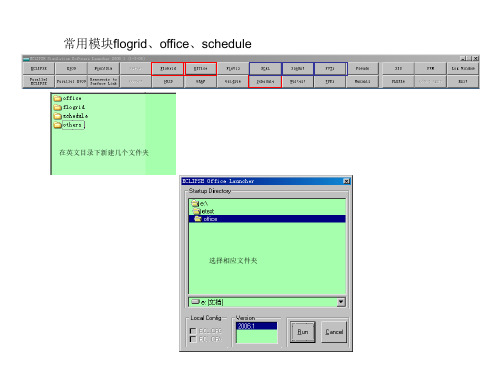
覆盖原来数据
导入数据
流程
1. 设置单位 2. 导入整理的数据文件 3. 导出.sch文件,查看是否有错,有错则进行修改直到没有错误 4. 进行输出设置 5. 最后再导出无错的数据 6. 导入至office
中间的时间间隔则是生产情况未发生变化,平均化生产数据 为减少运算时间,根据生产时间进行不同时间采样
动态文件 时间文件 层位文件 井轨迹文件 生成井组、井组控制文件
Gird和init从office中拷贝过来
启动schedule 设置单位 输入数据 replace,可改变数 据查看错误类型
裂缝性储层
从软件 中生成 的井轨 迹文件
导出数据看是否有提示错误
查找井位数据 错误
通过flogrid 创建、修改井位
多图 对应图数值表可 导出
针 对 单 井 进 行 切 换
单一文件
每次 修改 都要 运行 和调 用
要进行前后对比,加载完后打 开不动,在进行修改,然后再 运行加载可进行两个结果对比
两次结果 进行运算 对比
工程 文件
几何体
编译性 错误
性质 运行中 的产生 的信息 可打开
每一个案例输入数 据的总文件
Poro属性也需要进行先行变换
导入至office中(新建工程),若在原工区则需删掉历史记录 挨个导入文件
完善其他内容
可从别的工程中导入,再 相应修改
初始化
在flogrid中分 别查看油水 界面
Grid和property需要从office中导入已生成的文件
五类七个文件放入schedule中,进行下一步工作
设置油气水性质
岩石性质关键字需定义
在此中选择“rock properties”
Eclipse使用笔记_杂乱

Eclipse里面还可以设置快捷键
一个工作间包含与在目录下的JavaProject的各项配置参数以及个人的快捷键设置,每个工作间可以是不同的 可以用一个Myeclipse打开两个不同的工作间满足多个人开发需要
Eclipse:切换工作间 File->Switch WorkSpace (如果选择other还可以选择新建)
两个条件 1 方法名必须相同 2 参数列表不需不同 3与返回值没有关系 比如 String add(int a)和int add(int a,int b)是合法的重载
override是重写
JDK 1.5 有可变参数 实例:
public int add(int arg0 , int .自己的Eclipse的快捷键没有作用了 不好使 不如Alt+/ 不能不全了 这个就是因为自己新建了一个工作间 导致了 自己的快捷键没有了
如何配置自定义快捷键: Windows->Perferences(首选项)这是为整个工作间来配置配置完成后整个工作间的所有工程都会受到影响 由于 快捷键是对所有页面(java jsp html xml ...)都有效 所以应该选择"
在Eclipse中 有透视图的概念 我自己的理解就是 整个Eclipse里面整体的视图布局 它和正在做什么样的操作有关 比如Debug Java MyEclipse 这些都是常用的透视图 Perspective 在Eclipse的右上方有选择的按键 可以理解成不同的若干给小窗口的集合
将包名写成域名的到写 比如你去华为面试 那么可以写成com.huawei.interview这样就不错
如何在运行过程中查看一个变量:这个需要在debug运行模式下查看 建议直接使用debug透视图透视图 在运营之前需要打对应的断点 在debug的透视图下 开可以找到源代码小窗口 找到对应的变量然后选中 右键 watch
- 1、下载文档前请自行甄别文档内容的完整性,平台不提供额外的编辑、内容补充、找答案等附加服务。
- 2、"仅部分预览"的文档,不可在线预览部分如存在完整性等问题,可反馈申请退款(可完整预览的文档不适用该条件!)。
- 3、如文档侵犯您的权益,请联系客服反馈,我们会尽快为您处理(人工客服工作时间:9:00-18:30)。
进入FloGrid界面
这里输入地震参数 这里输入断层数据 这里输入井点数据 这里输入砂层组的层数, 各小层的顶面构造,砂 体厚度,有效厚度,孔 隙度和渗透率等参数
这里输入其它相关参数
建立框架 导出地质模型
我们要知道在FloGrid中所完成的功能 是根据数据来对地层及油藏框架进行描述, 形成立体的直观的图象。我们大家都知道, 对于某一个小层描述,无非就是对于它的 相关数据包括,孔隙度,渗透率,饱和度, 有效厚度,厚度,顶深等进行采集后形成 网格数据体。而这些功能都可以在FloGrid 中完成。 FloGrid建立地质模型的要点就是1.建 立平面 2.导入数据 3.形成网格体。
研究区域选取过程完毕
单击
1、单击Area Grid
2、输入X、Y方向需要劈分的网格数。 一般要保证每个网格的长宽在40 到50米的范围。
3、点击Build,建立平面网格
先点击Set Layering 再点击Build
对弹出的对话框点击 Continue,计算网格
模型建立过程完毕,将其关闭即可。
以连续的等值线数据为例:按照图示先用右键单击灰色选项,出现下 拉框后单击蓝色选项,进入下一步。
以孔隙度为例:这里的数据坐标和平时用的常规坐标相同,另外对于典型模型,只要 数据文件中有模型四个角和中心的五个点的坐标和数据就可以,这五组数据用 1E+30 1E+30 1E+30隔开即可。对于有一定倾角的模型,要使用投影坐标。但 对于顶深数据文件,要多取几组等值线数据,防止出现差值异常。
ECLIPSE-Flogrid
基本应用简介
2007年8月
陈真
一.建立数模文件资料
• 使用Flogrid建立地质模型数据文件
• 第一步 运行Eclipse
双击GeoQuest Launcher 进入Eclipse运行菜单
(安装时必须把一个名为 license.dat的文件拖到安装程序里一个名为macros的文件夹里用户才可 以注册使用全部组件。)
建立模型
单击
1、给模型取一个英文名字。
2、单击该选项
3. 单击前面已经建立的框架,然后点击OK。
将弹出的对话框关掉即可。
1、选中Surfaces。
2、单击
1、给新建模型取一个英文名字,和刚 才建立的模型的名字不能相同。
2、单击该选项 (建立新网格)
3. 单击前面已经建立的框架,然后点击OK。
层面数确定 以后,单击
这里就出现了所设 置的5个层面,层面 设置就完成了。
底层面
2.导入数据
这里Mesh Map是网格图
这里有两种数据的输入 格式:Contour Maps是 指需要输入连续的地层 参数数据,生成连续的地 层图;Scatter Sets是 指需要输入散点坐标,生 成散点井图。这两种格 式根据自己的实际数 据进行选择。
3. 调整所要差值的层面, 我们以第一层为例。
4. 输入x,y原点坐标(一般为(0,0))、模 型的长(width)宽(height)、x,y方向网格 的长度(DeltaX和DeltaY)和x,y方向建立网 格所需节点数(Number of Xnodes, Number of Ynodes ),同时注意单位,MDARCY 为达西的意思,等同于mD。
1、选择输出文件格式, 一般选GRDECL格式。 2、选择输出网格数据存储的位置。 通常命名为“grid“文件,即为 data文件中grid部分引用的主体文 件。 3、井身轨迹数据输出位置(本 模型中没有导入井点数据,因此 忽略此项)
4、属性数据输出位置,注意勾 选 。这一部分通常命名为 ”properties”,表示输出的是网格 的属性值文件。 5、属性数据输出内容,需要选 择。 6、断层数据输出位置,及输出文 件存储位置选择。 7、点击Export,输出文件。然后 在OFFICE里面的Grid中,导入即 可。
(1)能点出点时
1. 用鼠标左键单击,点出所要研究的边界, 圈住网格范围,四个拐点用“Ctrl+左键”点击, 出现“大点”。(这里研究区域的大小由实际 问题而定。)
2. 圈完网格边界后,形成四个拐点(关键点),即四个“大点”,和 所要研究的区域。完成后.建立平面
• 先用右键单击灰色选项,出现下拉框后单击蓝色 选项,进入下一步。
单击
这里添加模型面数,如果有n个小层,就需要n+1个面。假设 某一储层有4个小层,则就有5个地层面。完成之后单击OK。
用来删除选 中的层面
如果还要继续添加层面,单击这两个按钮,左边的按钮是 从现有层系的上面添加层,右面的按钮是从下面添加。
通过调整“+”“-”号可以显 示或隐藏某些层面的信息, 方便操作。
下面导入断层数据
按照图示先用右键单击灰色选项,出现下拉框后单击蓝色选项,进入 下一步。
找到断层数据,单击打开
选择各断层数据所对应的Surface面,一般一个层面就有一组对应的 断层数据,底层面除外。上述设置完成后,单击“OK”
关键字 th Eclipse代码 Thickness 含义 砂体厚度
et
ntg
(应用方法未知)
NTG
有效厚度
净毛比(有效厚度与砂厚之比)。 有时可以用NTG来直接定义有效厚 度,即在ntg文件里写入有效厚度 值,当其值大于1时系统自动认为 是有效厚度,当其值均不大于1时 系统自动认为是净毛比。 孔隙度
网格划分完毕。现在选中K1,按住鼠标中间的滚轮就可以拖动、转动仔细查 看,可以通过选择(打对勾)各个因素观察其对模型效果的影响,还可以从 各个角度欣赏自己的作品,呵呵。
1、点击Upscale
这一步骤是把输入的整个储层的孔隙度,渗透率,有效厚度, 砂体厚度和顶面构造等参数离散到每个网格体中,导出每个网格 体的孔,渗,厚等参数。
1.对弹出的对话框, 一般选择角点座标 和断层框架选项。
2.单击OK
对弹出的对话框,单击该选项
单击Create
单击OK
最终建 立的模型
1. 选中FRAMEWORK1,即选中模型框架。
2. 单击此区域,看是否能点出点。
1. 有时由于坐标的原因导致图像非常大而实际模型非常小,这时要 不停的通过放大按钮来寻找模型。
上述三个选项的调整完成之后,单击OK
单击,找到Surface1
差值之后的效果图
该小层孔隙度差值之后产生的文件poro-1-2。
所有数据文件差值 之后产生的差值文件 原始数据文件
数据差值结束
建立框架
单击
1.单击
2.单击
3.出现的对话框中的选项全选对号,单击OK
单击File->Close,建立框架完成,进入下一步。
导入断层数据后的效果图
如果导入的断层数据与层面的对应关系有错误,可以从Fault Table中进 行修改。另外,这里还可以增加或删除断层,调整断层颜色等等。操作 完成后,单击“Close”。
3.形成网格体
要形成网格体,首先要对导入的离散化的层面数据 (Surface数据)进行差值,
(1)Surface数据差值处理
如果要新建一个地质模型,则单击图示蓝色选项卡 选项,出现下一张片子中的选项卡。
注意,这里弹出的对 话框是关于单位制度 的,第一个FIELD是 油田单位制,第二个 METRIC是米制单位, 第三个LAB是实验室 单位制度,一般来说 选择METRIC单位制, 如有个别需要自己衡 量。选定之后,点击 OK。 注意,一定要先选择 单位制,不然以后产 生的结果单位全是错 误的,且无法更 正!!!
poro
Porosity
perm
TOPS/hor
Perm
Horizon
渗透率
顶面构造/顶面深度
因为1-41小层对应的 是Surface3,所以选取 Surface3。
上述设置完成后 单击OK,出现 右侧弹出对话 框。单击Yes。
同理,导入其它小层的孔隙度数据,导入完成后如下图所示
同理,可以导入渗透 率,砂体厚度,有效 厚度,顶面构造等数 据。但要注意以下几 点: 1. 顶面构造通常是一个 砂层组有一组数据, 输在该砂层组的第一 个砂层面里。 2. 每一个层面都对应着 一组砂厚,效厚,孔 隙度,渗透率数据。 3. 底层面只需要导入一 组砂厚数据,通常用 最后一个小层的数据 代替。
1. 对要离散到每 个网格体上的 参数,在 Upscale一栏 选择Yes。 一般孔隙度 ( Porosity ) 渗透率 (Perm) 有效厚度 (NTG) 顶面构造 (Dx,dy,dz) 等参数是必须 要离散到每个 网格体上的。
2. 点击Upscale, 将数据离散到网格上。
点击,输出 网格数据
Output选项卡调整完成后,单击Faults traces 选项。若差值过程中考虑断层的影响,则需要 单击选项卡中的断层,若不考虑则直接进入下 一步。(本示例考虑断层影响)
单击Contours选项,此选项是关于等值线的。 若差值过程中考虑等值线的影响,则需要 单击选项卡中的等值线,若不考虑则直接 进入下一步。(本示例考虑等值线的影响)
进入Eclipse的主菜单
1.单击,进入 Flogrid,弹出 右侧对话框
2.设置一个程序运行的路径,程序 运行时产生的全部文件保存时也都 默认保存在此文件里。
3.上面2步都做好 了就单击Run直接 运行FloGrid
进入FloGrid界面
对于正在建立,但尚未完成的地质模型,可以通过点击图示蓝色选项将其调 出。在弹出的选项卡中直接点击所要继续建立的模型,单击打开即可。
单击,重复建立模型的过程
对弹出的对话框,单击该选项
单击Create
单击OK
(1)能点出点时
1. 用鼠标左键单击,点出所要研究的边界, 圈住网格范围,四个拐点用“Ctrl+左键”点击, 出现“大点”。(这里研究区域的大小由实际 问题而定。)
